相信大多数的用户用Windows访问Windows的共享文件夹是一件很容易的事,但是如果用Mac来访问Windows共享文件夹就会遇到很多的麻烦了,尤其是设置是比较有区别的吗,接下来的将用图文交大家怎么用Mac访问Windows的共享文件夹。
第一步:在先Windows中新建文件夹e:\iOS,右键设置共享属性
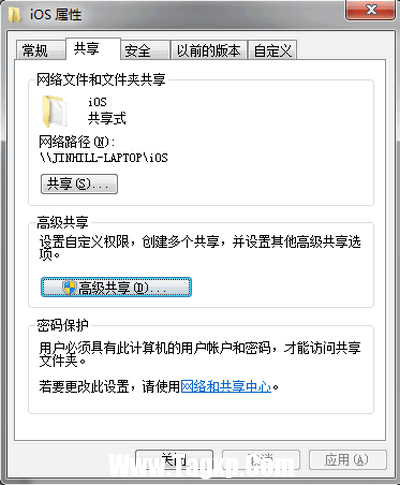
点击;高级共享”
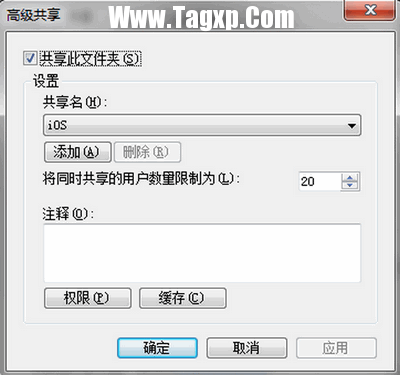
点击;权限”,设置你想要共享权限的用户完全控制,这样在Mac OS可以读和写操作,否则只能读
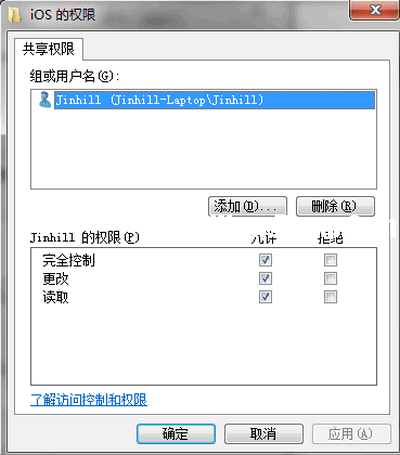
再设置文件NTFS权限,Jinhill用户所在Administrators组有完全控制权限
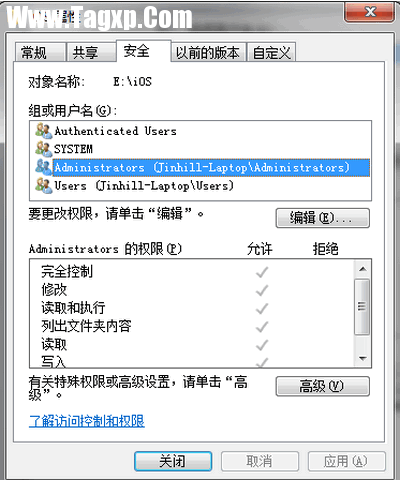
第二步:进入Mac OS,;前往”;连接服务器”
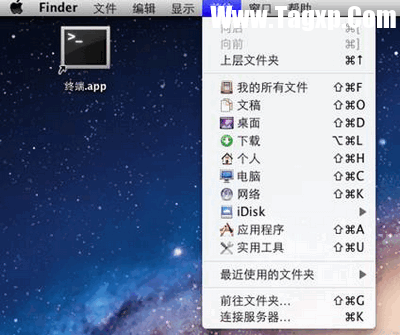
添加smb://ip,该IP是windows共享文件夹所在机器的ip
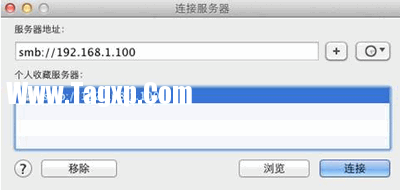
点连接,期间可能会弹出要求输入用户名和密码,填写刚刚在Windows设置共享权限时的用户名和密码
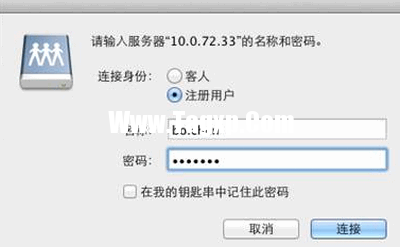
选择刚新建的iOS共享位置点;好”
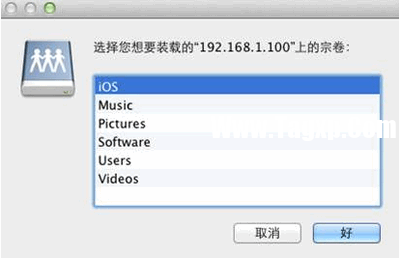
此时共享访问已设置好,我们再配置一下桌面快捷方式

选择Finder偏好设置

钩上;硬盘”、;外置磁盘”、;CD,DVD”、;已连接的服务器”,关闭后iOS就已经在你的桌面了

双击iOS,你的Windows文件夹内容已出现在Mac OS中
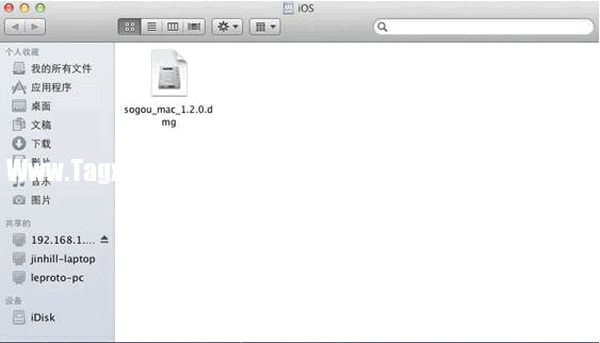
 如何检测电源故障:判断电源是否正常工
如何检测电源故障:判断电源是否正常工
电源故障是电脑常见的问题之一,它可能导致系统无法启动或出......
阅读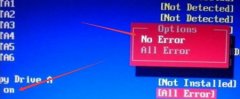 开机要按f1才能进入系统原因
开机要按f1才能进入系统原因
很多用户在电脑开机的时候,会突然发现开机要按f1才能进入系......
阅读 icloud是什么意思可以关闭吗详情
icloud是什么意思可以关闭吗详情
icloud使用苹果设备的用户肯定很多都见过,但是基本是都是不知......
阅读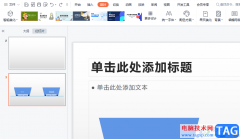 wps ppt添加演讲提示不被显示的教程
wps ppt添加演讲提示不被显示的教程
wps软件是一款深受用户喜爱的办公软件,可以让用户编辑不同类......
阅读 系统冲突定位技巧:如何找到软件冲突的
系统冲突定位技巧:如何找到软件冲突的
系统冲突问题一直是电脑用户面临的难题。不论是工作、游戏还......
阅读 AMD Ryzen Threadripper Pro 5000
AMD Ryzen Threadripper Pro 5000 Meta、Alphabet 加入 Stripe 拥
Meta、Alphabet 加入 Stripe 拥 拼多多怎么关闭好友申请
拼多多怎么关闭好友申请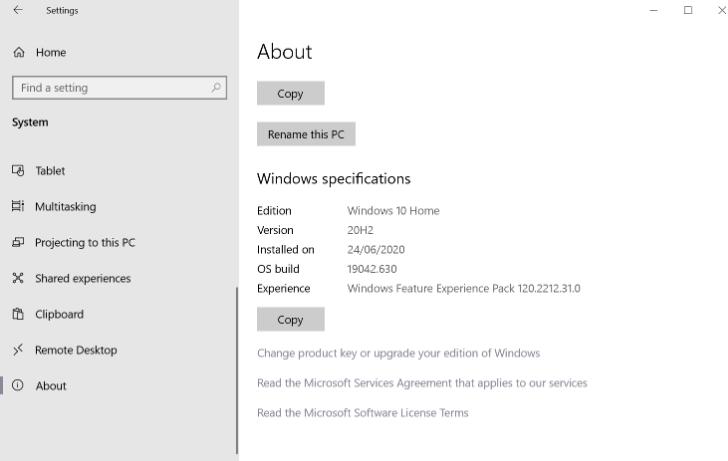 Windows Feature Experience Pack可
Windows Feature Experience Pack可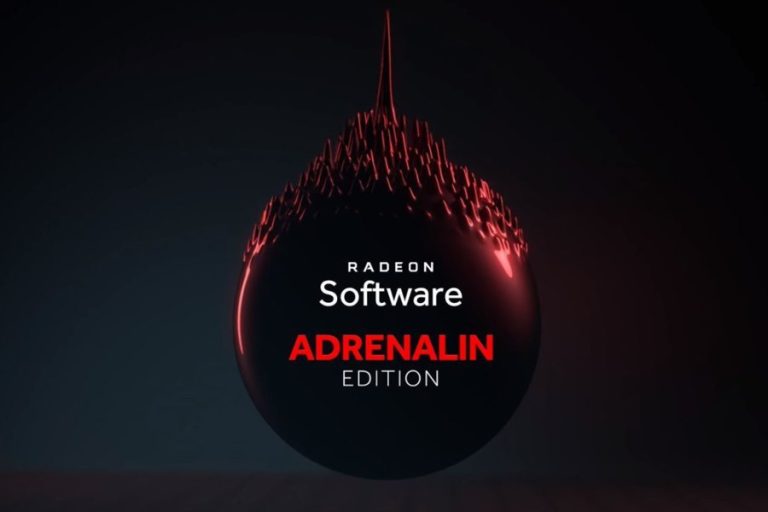 AMD 发布 Radeon Adrenalin 21.
AMD 发布 Radeon Adrenalin 21. KB5003233是Windows 7的2021年
KB5003233是Windows 7的2021年 0patch修复了Windows 7 / Serv
0patch修复了Windows 7 / Serv 网易云音乐官方歌单查看
网易云音乐官方歌单查看 艾尔登法环冰雷枪如何获
艾尔登法环冰雷枪如何获 二之国交错世界善恶值机
二之国交错世界善恶值机 《炉石传说》星空大法师
《炉石传说》星空大法师 铭鑫1660显卡驱动怎么安装
铭鑫1660显卡驱动怎么安装 索泰显卡和七彩虹显卡哪
索泰显卡和七彩虹显卡哪 为什么我的USB设备总是连
为什么我的USB设备总是连 蓝牙连接问题解决方案:
蓝牙连接问题解决方案: Word文档中输入省略号的方
Word文档中输入省略号的方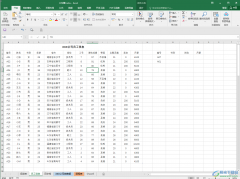 Excel表格中快速实现隔行显
Excel表格中快速实现隔行显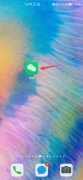 怎么关闭微信免密支付功
怎么关闭微信免密支付功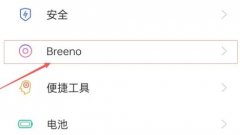 oppo语音助手开启教程
oppo语音助手开启教程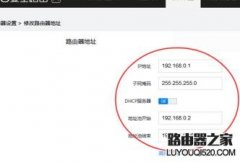 360路由器怎么设置无线中
360路由器怎么设置无线中 磊科Netcore NW705P无线路由器
磊科Netcore NW705P无线路由器
很多在Mac上使用百度网盘的用户抱怨百度网盘限速,而且很多外链的方式都通通被百度给干掉了,用浏览器下载网盘文件则会自动跳转到百云网盘客户端下载,如果没有充网盘会员的话...
次阅读

现在的手机种类是很丰富的,用户在选择时会根据个人使用习惯来决定,其中的iPhone手机一直很受用户的喜欢和欢迎,这款手机除了精致的外观以外,还有着很不错的性能吸引着用户前来购买,...
次阅读

在众多的手机种类中,大部分的用户都会选择使用iPhone手机,这款手机不仅有着精致好看的外观,还有着快速的运行速度,给用户带来了很好的使用感受,受到了许多用户的喜欢,当用户在使用...
次阅读

美版iPhone6即在美国出售的iPhone6,由于各种各样的原因,美版iPhone6的价格比国行iPhone6便宜很多,因此不少用户选择购买美版iPhone6。不过美版iPhone6一旦出现了问题,就会变得比较麻烦。 最近有...
次阅读

苹果iPhone6sPlus如何只保存一张HDR照片?昨晚有微信网友提问说,在使用HDR模式拍摄的时候,每次拍照都有2张相片,如何只留一张照片。那么接下来,就随小编一起来学习iPhone6sPlus只存一张HDR照片...
次阅读

目前iPhone SE已经正式上市发售了,由于iPhone SE和iPhone 5S外观一模一样,所以现在有很多不法商贩高价收购5及5s的旧机器,然后翻新充当iPhone SE售卖,小编下面给大家带来的是真假iPhone SE辨别方法...
次阅读

1、打开微信,点击我,选择支付。2、点击进入收付款页面,打开二维码收款,点击右上角的点点点。3、开启收款到账语音提醒即可。...
次阅读

iPhone手机在众多的手机中脱颖而出,成为了热门的移动设备,给用户带来了许多的好处,当用户在使用这款手机时就会发现显示出来的各种优势,吸引了不少用户的关注,在iPhone手机中有着不错...
次阅读

支付宝共享单车畅骑月卡怎么办理?可能还有用户对共享单车畅骑月卡还不清楚,下文介绍共享单车畅骑月卡申请购买教程,一起和小乐哥来了解下吧!...
次阅读
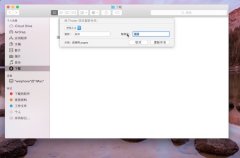
OS X Yosemite 中还有许多新的特性等着我们发现呢,今天在这里我们就告诉你如何利用 Finder 来批量修改文件名。此前在 OS X 上用户需要借助第三方实用工具才能够批量修改文件名,但是...
次阅读

使用过iPhone的用户都知道,当我们帮iPhone充电插上电源的瞬间会有一个清脆的充电提示音,提示iPhone成功充电。但是Mac接上电源充电的瞬间却没有这样的充电提示音。那么Mac充电提示音...
次阅读

今天从论坛和网上搜集整理的iPhone快捷键操作,虽然表面上iPhone按键只有一个HOME键,大部分操作都依赖触摸屏。但是挡不住各种组合:Power键+Home键的组合,短按、长按、按住并保持、双击、下...
次阅读

在当今的工作环境中,电脑的使用已经非常普遍,Macbook就拥有众多用户。那么macbook能打电话吗?接下来,绿茶小编就教大家Macbook打电话的方法,一起来看看吧,用Mac打电话...
次阅读

随着社会的不断发展,手机的种类也变得丰富起来,让用户拥有了多样选择的权利,其中的iPhone手机一直具有很高的热度,这款手机中不仅有着迅速的反应速度,还有着不错的性能,给用户带来...
次阅读
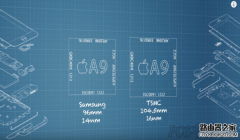
在 iPhone 6s/6s Plus 上市之后,有细心的人士发现,市售的这两款手机其实按照内部 A9 芯片的生产商,被分为两个大类:三星版和台积电版。而配备三星生产的 A9 芯片的新款 iPhone 的续航时间可能...
次阅读